Cockpit giver dig en realtidsrapport om CPU, RAM og diskudnyttelse af dit system. Ved hjælp af denne applikation kan du udføre administration af serveropgaver eksternt, såsom at oprette brugerkonti, konfigurere netværket, administrere tjenester, overvåge systemet, administrere firewall, konfigurere OpenVPN og mere. Cockpit understøtter Openshift-klyngen og Kubernetes. Du kan også måle din systemydelse og opdatere dit system ved hjælp af Cockpit-værktøjet.
Denne artikel viser dig, hvordan du installerer Cockpit-softwaren på dit Linux Debian 10-system via kommandolinjen.
Forudsætninger
Sådan udføres trinnene i denne vejledning:
- Du skal bruge en stabil netværksforbindelse.
- Du skal være logget ind som en rootbruger eller en lokal bruger med sudo-rettigheder.
Trin 1: Opdater system
Log ind på dit Debian 10-system, og åbn terminalapplikationen fra applikationssøgningslinjen som følger:
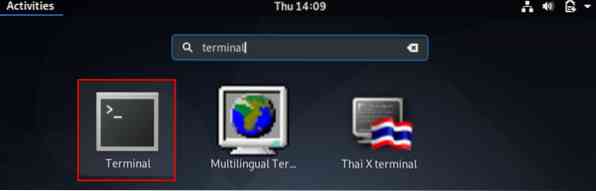
Udsted følgende kommando for at opdatere dit systems apt repository:
$ sudo apt opdatering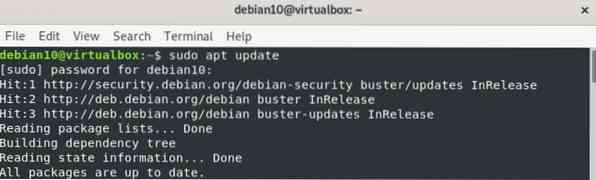
Trin 2: Installer cockpit
Alle Cockpit-moduler og -pakker er til stede i Debian 10-systemdatabasen. Derfor er installation af Cockpit fra apt-arkivet ret simpelt og let. For at installere Cockpit fra apt-arkivet skal du udstede følgende kommando i terminalen:
$ sudo apt -y installer cockpitI ovenstående kommando bruges indstillingen '-y' til at forhindre, at brugerprompten vises på skærmen under installationen.
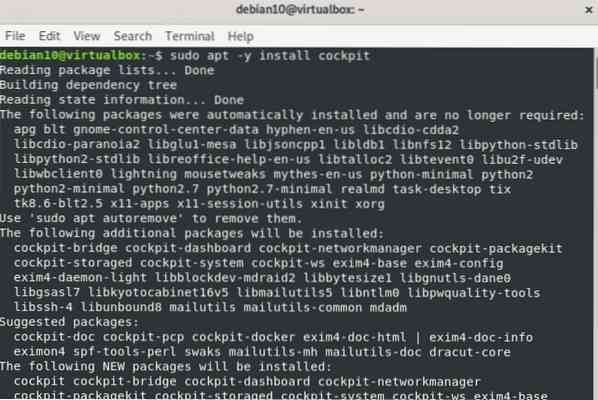
Udsted følgende kommando for at oprette et bibliotek for at forhindre den advarsel, der vises i Cockpits webkonsol.
$ sudo mkdir -p / usr / lib / x86_64-linux-gnu / udisks2 / moduler
Indtast derefter følgende kommando for at installere cockpit docker-modulet:
$ sudo apt -y installer cockpit-docker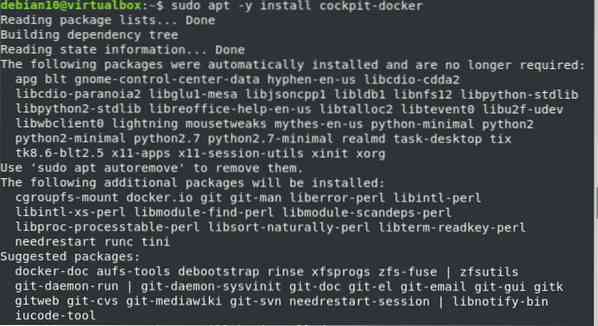
Trin 3: Start cockpit
Når Cockpit-pakken og -modulerne er installeret på dit system, skal du udstede følgende kommando for at starte Cockpit ved at udføre følgende systemctl kommando:
$ sudo systemctl start cockpit
Kontroller, om Cockpit kører på dit Debian 10-system ved at udstede følgende:
$ sudo systemctl status cockpit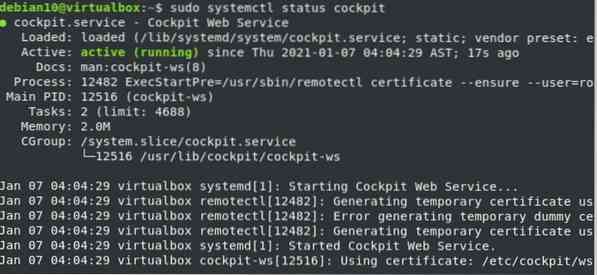
Trin 4: Tillad adgang til firewallporte
Hvis firewallen er aktiveret og kører på dit system, skal du indstille tilladelser til TCP-porte 80 & 9090 i firewallen ved at udstede følgende kommandoer:
$ sudo ufw tillader 9090

Trin 5: Adgang til Cockpit Web Interface
For at få adgang til Cockpits webgrænseflade skal du navigere til følgende URL i din yndlingswebbrowser (såsom Firefox eller Google Chrome).
https: // Din server-IP: 9090
Du kan også finde serverens IP-adresse ved at køre følgende kommando i terminalen:
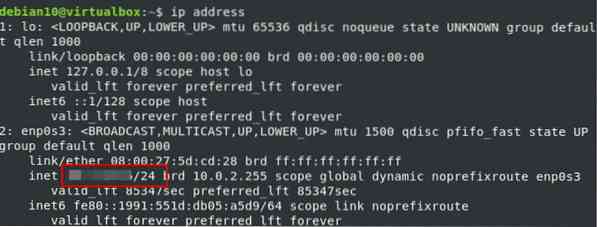
Følgende webgrænseflade vises i din browser, hvilket indikerer, at Cockpit er blevet installeret på dit system med succes.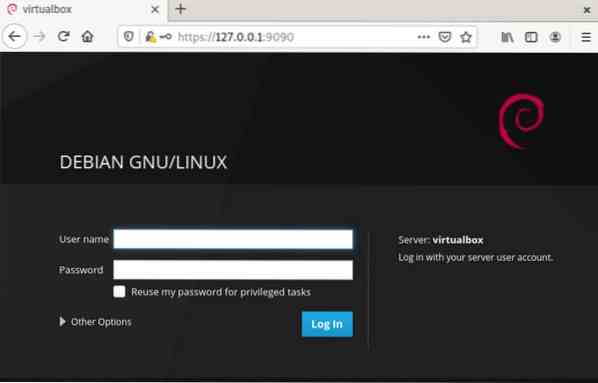
Indtast nu rodbrugeren eller lokale Debian-systemlegitimationsoplysninger for at logge ind som følger: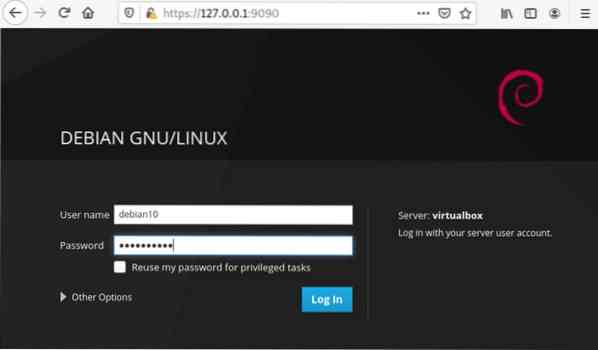
Når du har logget ind, vises følgende Cockpit-webkonsolgrænseflade i browseren: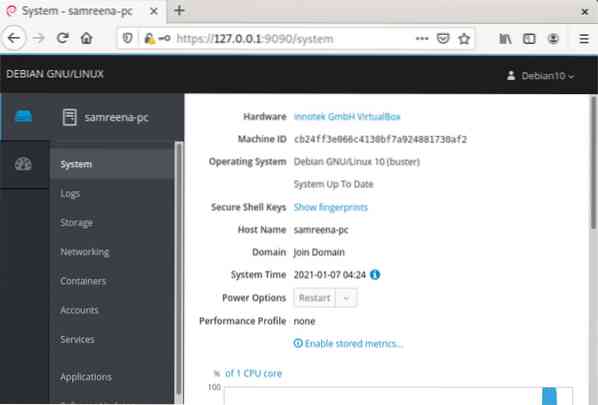
Konklusion
Det er alt hvad du behøver at vide om installation af Cockpit i Debian 10. I denne artikel lærte du forskellige kommandoer til installation af Cockpit og kontrol af installationen. Jeg håber, at ovenstående trin hjælper dig med at installere Cockpit-softwaren på dit Debian 10-system.
 Phenquestions
Phenquestions


